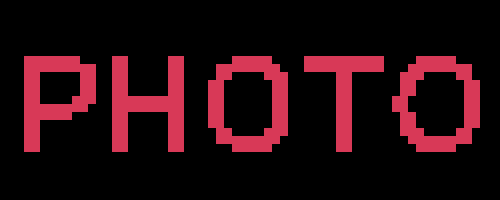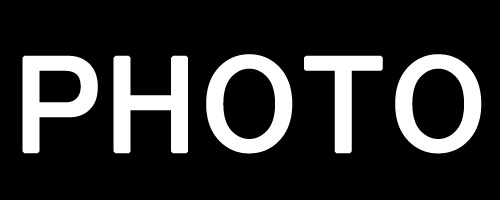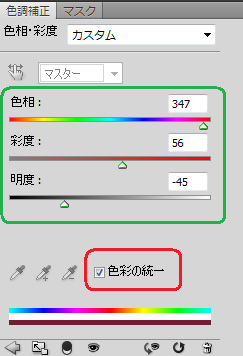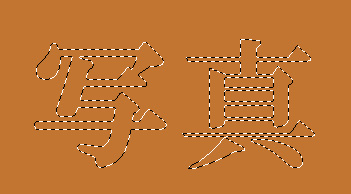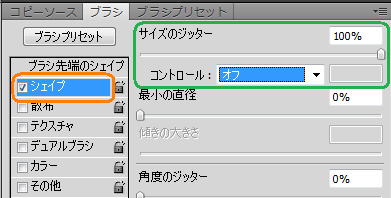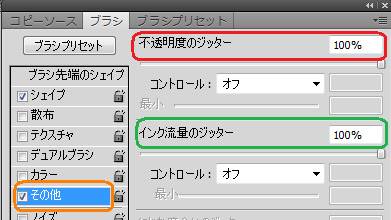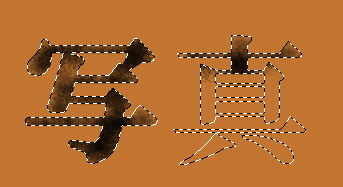Photoshop ドット風の文字を作る
ドット風の文字を作る
【作成方法】
- 黒く塗りつぶしたレイヤーに、白で文字を入力。
2. フィルターメニュー→ピクセレート→「モザイク」を選択し、「ラスタライズ化」の確認メッセージが表示されるのでOKをクリック、
ダイアログボックスで「セルの大きさ」を設定する。
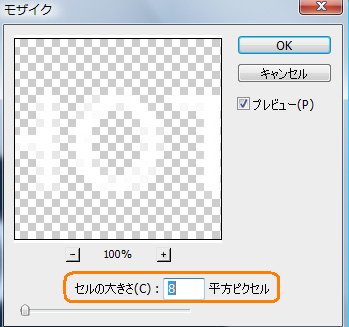
3. 「Ctrl+E」で下のレイヤーと結合し、イメージメニュー→色調補正→「2諧調化」を選択、ダイアログボックスが開くので、スライダーを
スライドし、ジャギー感を出す。


4. 色調補正パネルの「色相・彩度」ボタンをクリックし、「色相の統一」にチェックを入れ、各スライダーを調整し、好みの色調に調整して
完成。